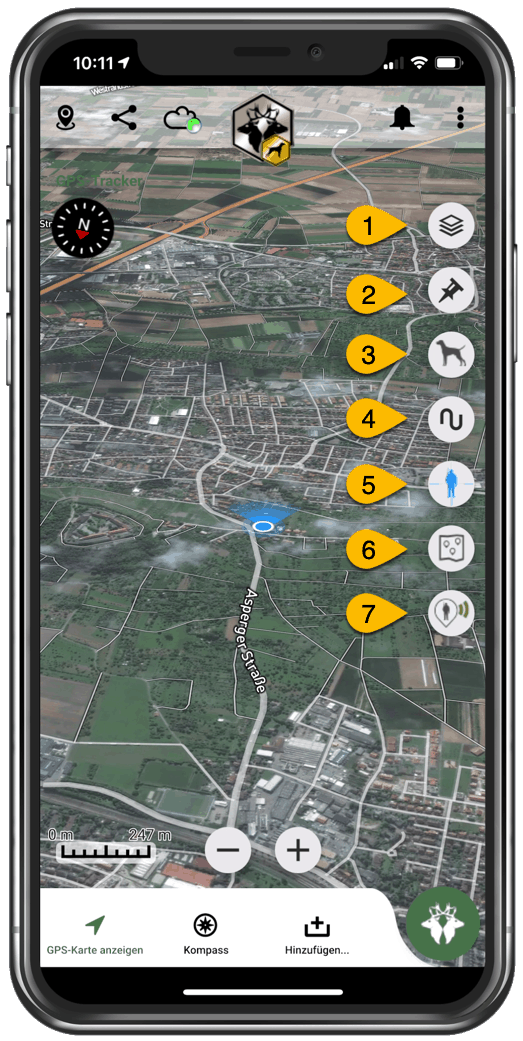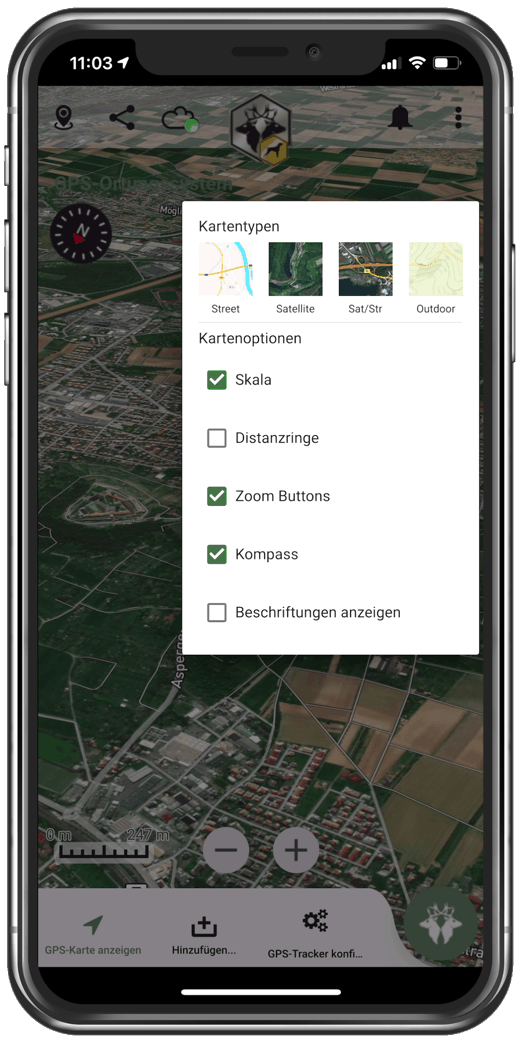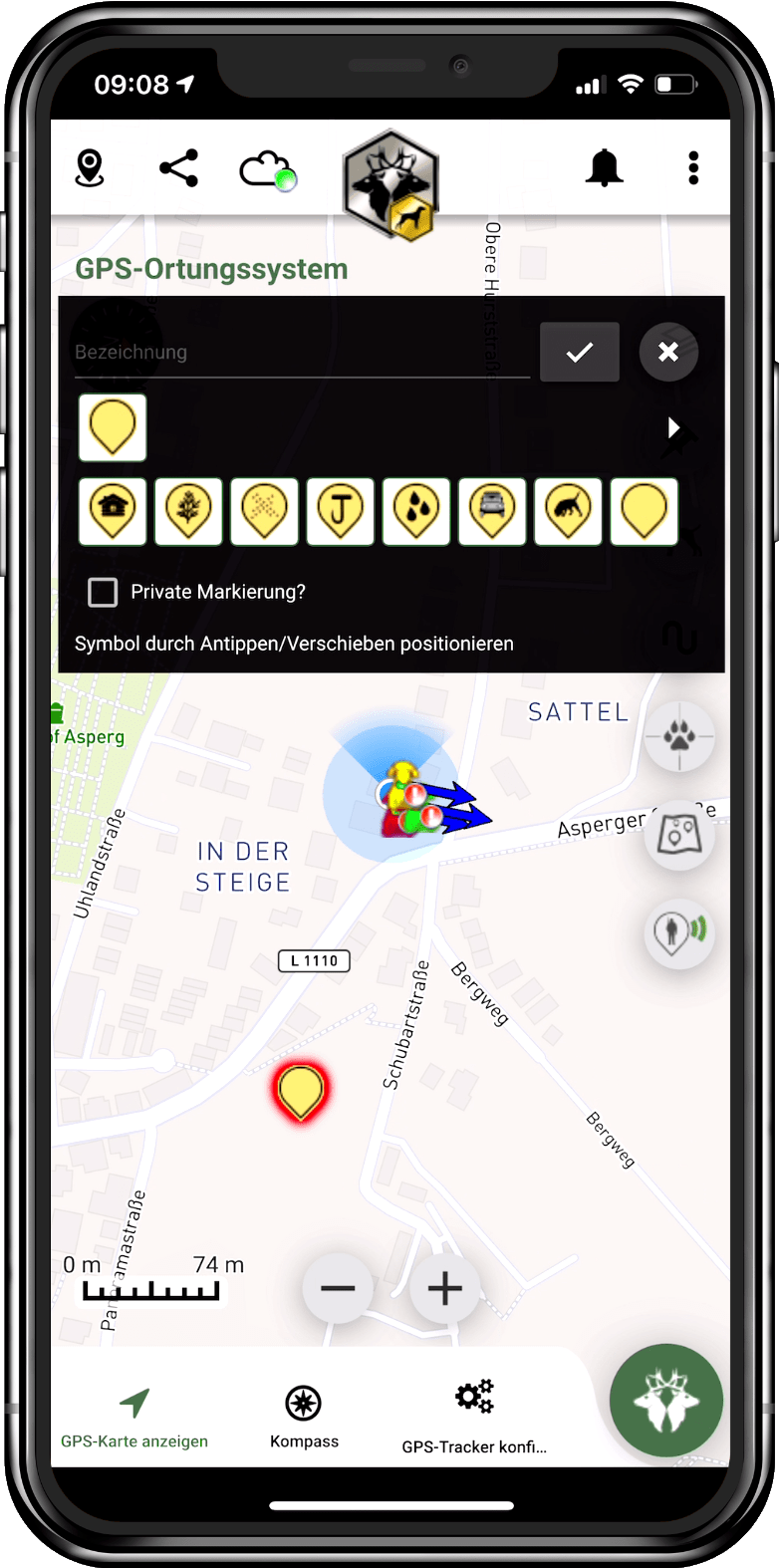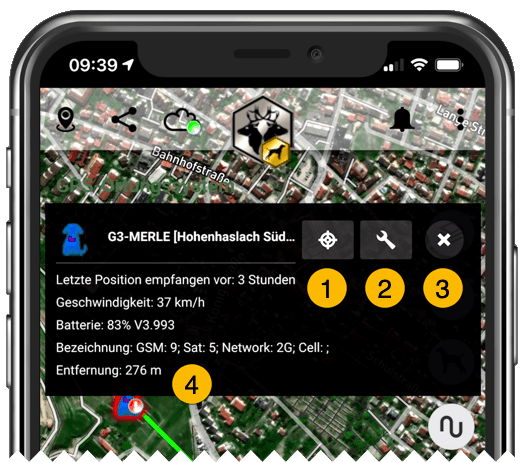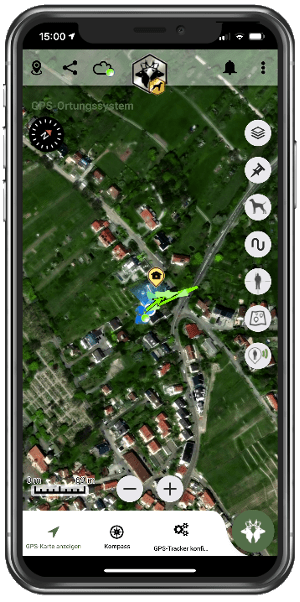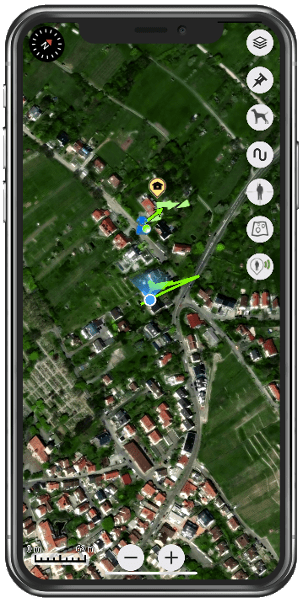GPS Karte anzeigen (App)
Revierwelt APP: GPS-Karte anzeigen
Mit der GPS Hundeortung können Sie GPS-Tracker (Tracker oder Mobiltelefon) auf dem Mobiltelefon anzeigen und seine Route aufzeichnen lassen.
1. Hier können Sie zwischen den Kartendarstellungen Strasse, Satellit, Strasse/Satellit und Outdoor wählen. Sie können ebenfalls hier wählen, was auf der Karte angezeigt werden soll.
- Skala: es wird ein Entfernungslineal angezeigt
- Distanzringe: es werden Kreise mit Entfernungsangaben angezeigt.
- Zoom-Buttons: es werden +/- zum Vergrößern und Verkleinern eingeblendet
- Kompass: Es wird ein Kompass auf der Karte dargestellt. Beim Klicken auf das Symbol wechselt die Karte von feststehend auf nordweisend ausgerichtet.
- Beschriftung anzeigen: Die Beschriftung der Objekte wird auf der Karte dargestellt.
2. Hier können Sie Punkte (Hotspots) mit verschiedenen Symbolen auf der Karte platzieren und durch Verschieben positionieren. Diese Hotspots werden über den Server synchronisiert, so dass sie allen Mitgliedern des Reviers und den freigegebenen Trackern angezeigt werden. Sie können aber auch einstellen, dass die Markierung privat – nur für Sie sichtbar – sein soll.
3. Hier können Sie wählen, welche Tracker auf der Karte angezeigt werden sollen. Setzen Sie dazu den Haken in Anzeigen. Wenn die Route aufgezeichnet werden soll, setzen Sie ebenfalls einen Haken in Aufzeichnen.
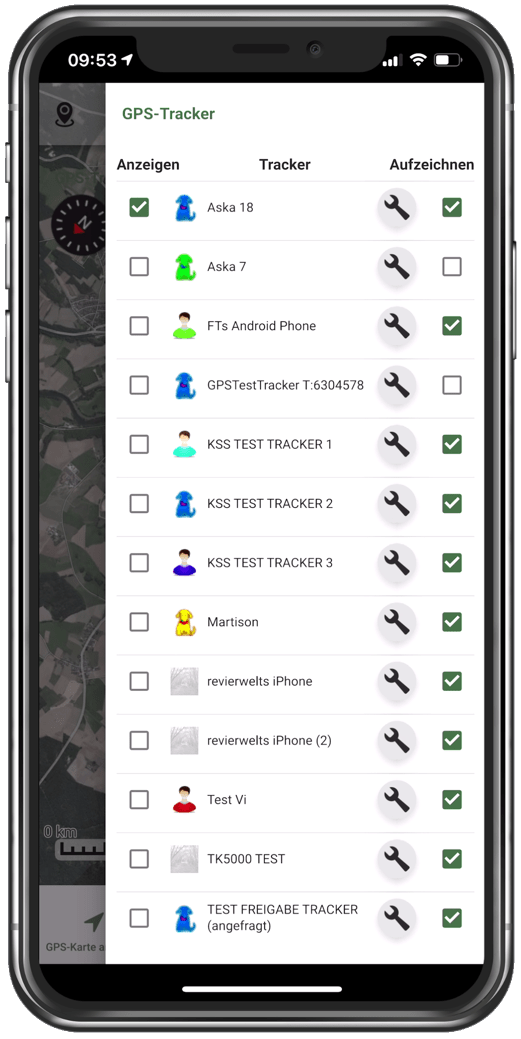
Wenn Sie auf das Symbol Schraubenschlüssel klicken, öffnet sich das Optionsfenster für den ausgewählten Tracker.
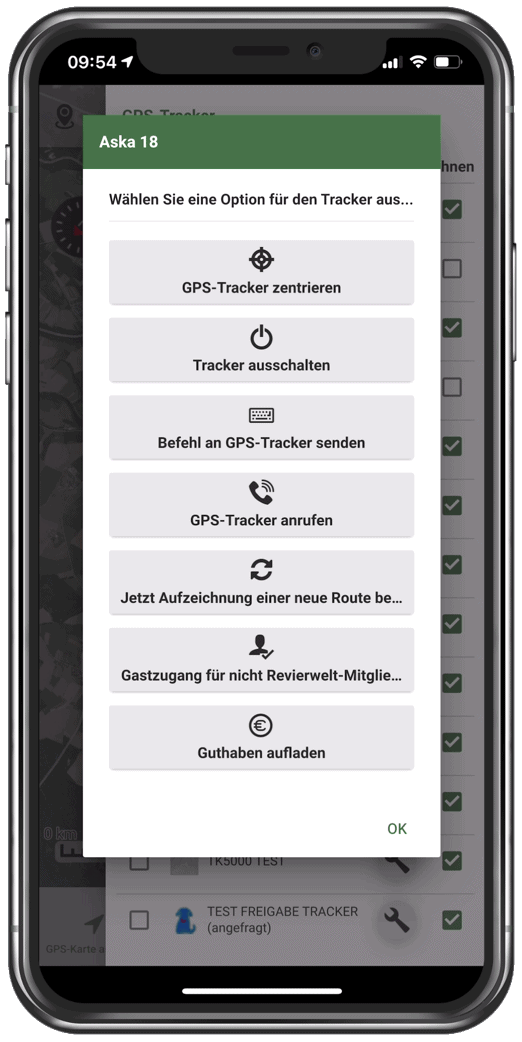
Mit Klick auf den Button Befehl an GPS-Tracker senden öffnet sich folgendes Menü:
Hinweis: abhängig vom Trackermodell sind nicht alle Befehle verfügbar.
- APN setzen: Sollten Sie eine andere Karte wie die von Revierwelt nutzen, müssen Sie hier den entsprechenden APN einstellen.
- Speicher löschen: Hier können Sie den gesamten Speicher ihres Trackers löschen.
- Notfallortung: Hiermit veranlassen Sie den Tracker, Ihnen eine SMS mit den Koordinaten zu senden.
- Tracker ausschalten: Hiermit schalten Sie den Tracker aus.
- Power-Button deaktivieren: Hiermit verhindern Sie, dass der Tracker ausgeschaltet werden kann.
- Power-Button deaktivieren: Hiermit ermöglichen Sie, dass der Tracker ausgeschaltet werden kann.
- Sendeintervall: Hiermit können Sie das Intervall einstellen, in dem der Tracker Signale an Revierwelt überträgt. Je länger Sie das Intervall wählen, umso länger hält der Akku.
- SOS-Modus deaktivieren: Hiermit stellen Sie die normale Trackerfunktion wieder her, nachdem dieser sich im SOS-Modus befunden hat.
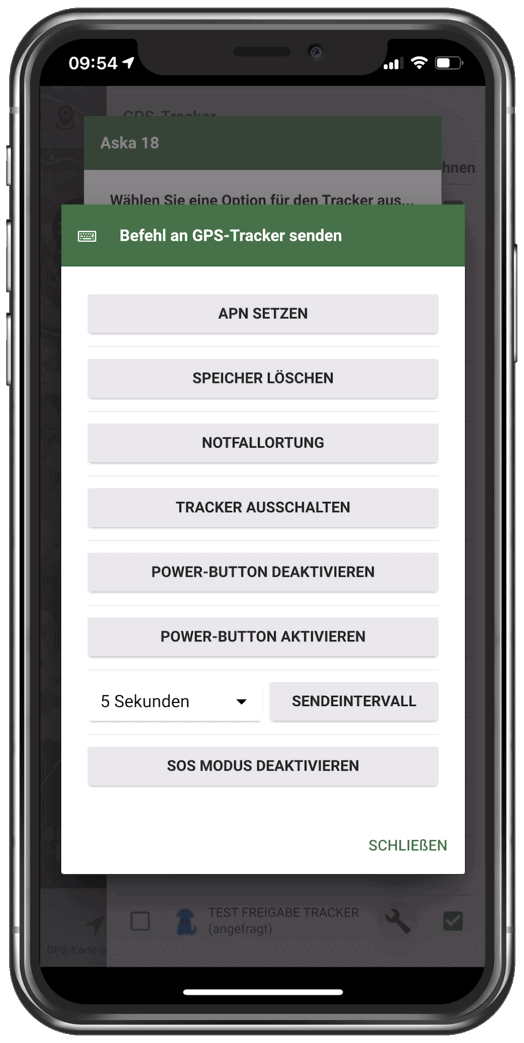
4. Hier können Sie wählen, welche aufgezeichneten Routen auf der Karte angezeigt werden sollen. Klicken Sie dazu auf das Symbol Wolke. Mit Klick auf den Punkt können Sie die Routenfarbe ändern, ein Routensymbol wählen, ein Bild hochladen und die Route kategorisieren.
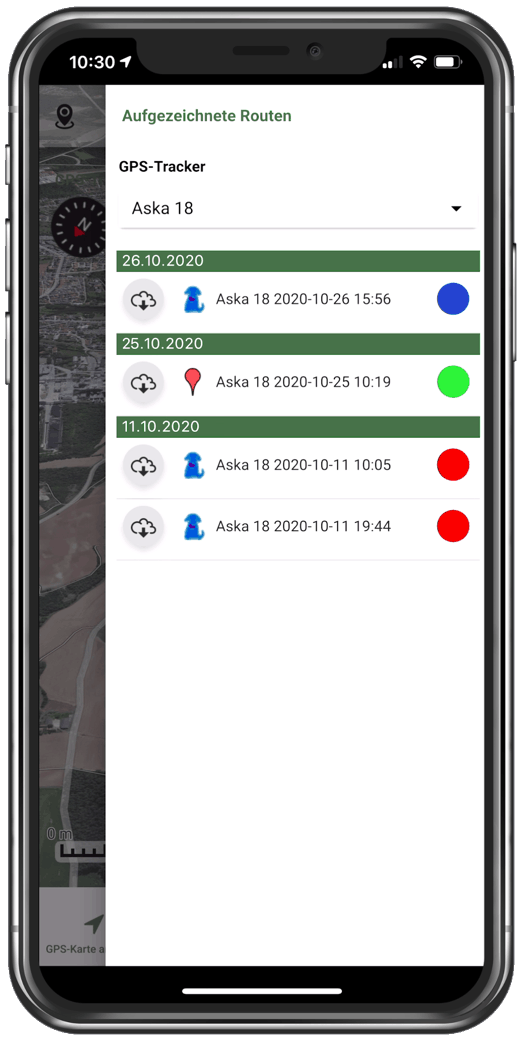
5. Klicken Sie dazu auf das Symbol Mann, um Ihre Position auf der Karte zu zentrieren. Wenn Sie Aufgezeichnete Routen auf der Karte ausgewählt haben, können Sie diese hier zentrieren.
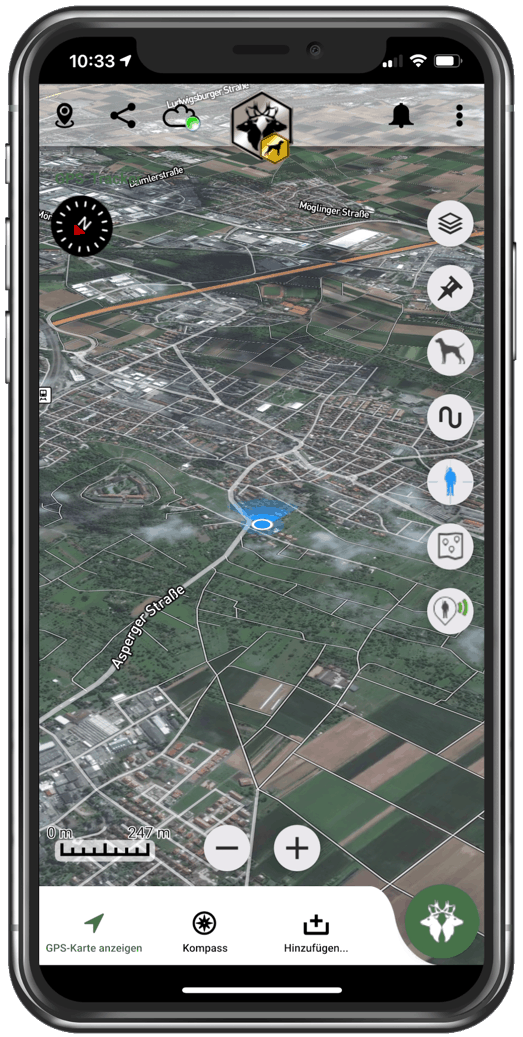
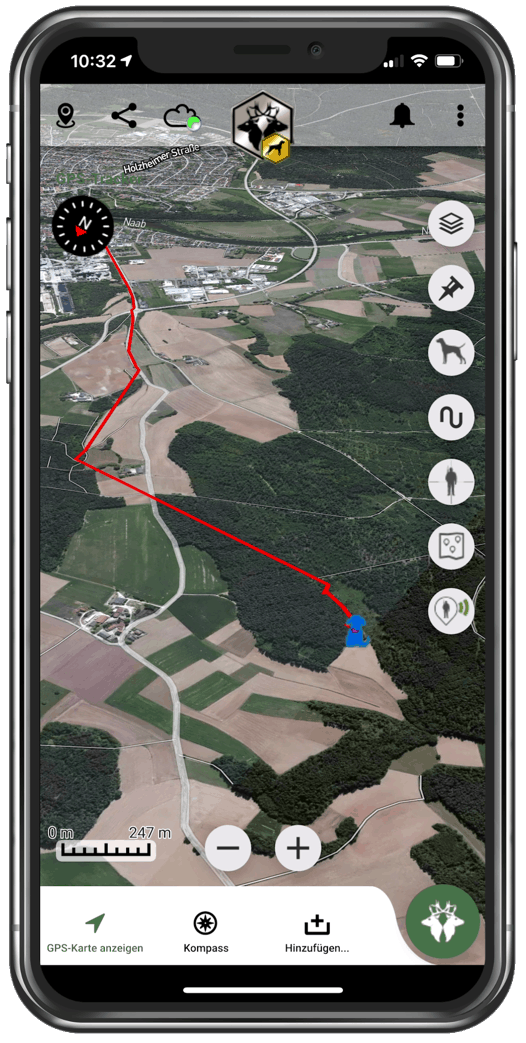
6. Mit Klick auf das Symbol Karte können Sie zwischen 2D- und 3D-Darstellung wechseln.
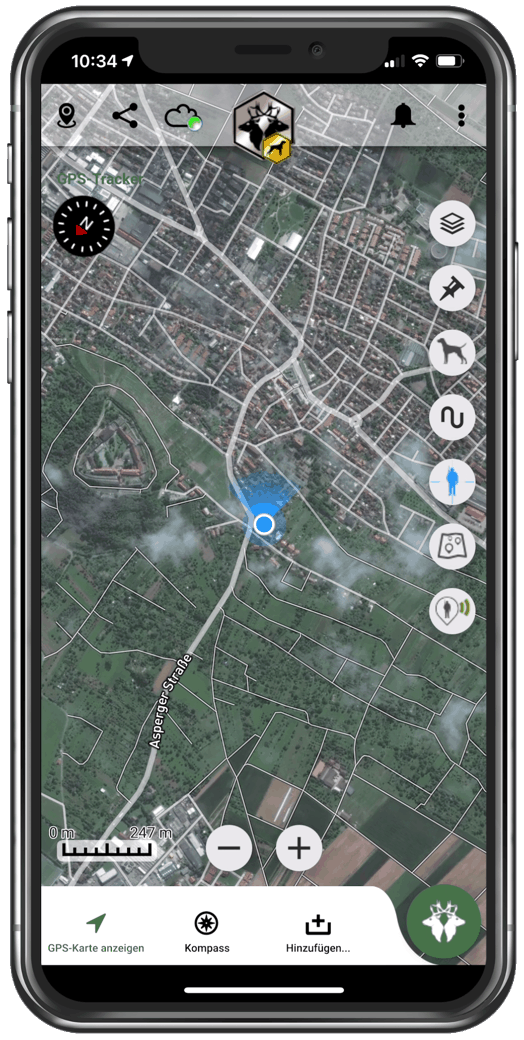
7. Mit Klick auf das Symbol Ballon können Sie Ihr Mobiltelefon tracken und die Route aufzeichnen lassen.
Hinweis: Ihre aktuelle Position wird dadurch an alle Reviermitglieder gesendet. Die Ausführung dieses Befehls müssen Sie explizit bestätigen.
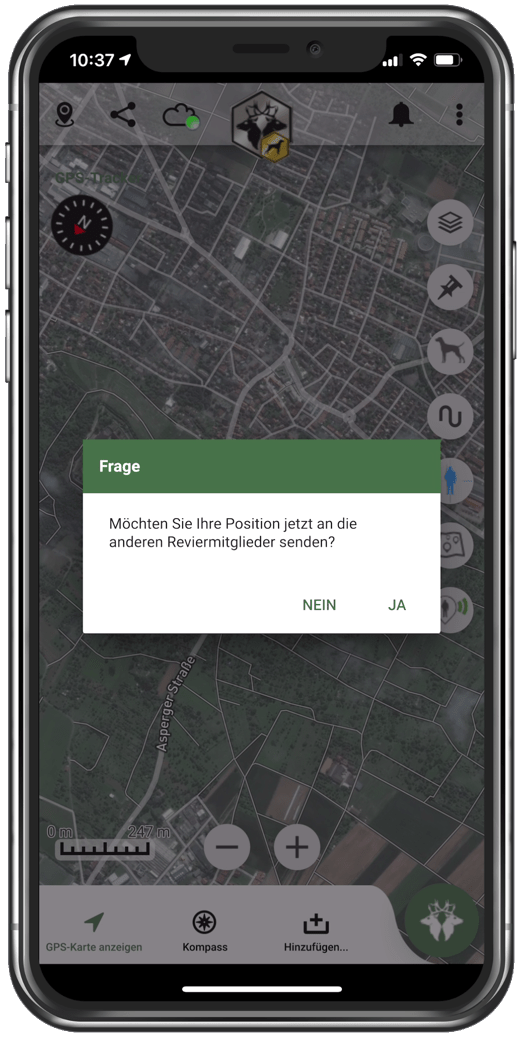
Mit Klick auf den auf der Karte angezeigten Tracker können Sie verschiedene Informationen abrufen:
- Zentrieren des Trackers: Der ausgewählte Tracker wird auf der Karte zentriert.
- Mit Klick auf den Button Befehl an GPS-Tracker senden öffnet sich das Befehls-Menü.
- Fenster schliessen: Damit schliessen Sie das Informationsfenster wieder.
- Unter dem Namen des Trackers werden verschiedene Informationen zum Tracker eingeblendet.
Funktionen in der Kopfleiste
Mit Doppelklick auf die Kopf- oder Fussleiste schalten Sie den Vollbildmodus an oder aus. Dabei werden die Kopf- oder Fussleisten aus- oder eingeblendet.
In der Kopfleiste finden Sie folgende Funktionen:
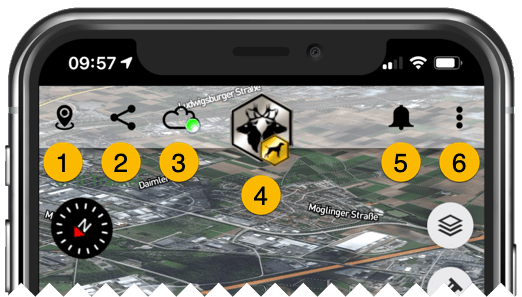
- GPS-Tracker in Ihrer Umgebung: Hier sehen Sie alle bei Revierwelt registrierten Tracker in ihrer Umgebung und können den Inhaber um die Freigabe bitten.
- GPS-Tracker-Freigaben verwalten: Hier sehen Sie alle von Ihnen oder anderen freigegebenen Tracker und können die Freigaben verwalten.
- Verbindungsstatus: Hier sehen Sie die aktuelle Serververbindung und können diese gegebenenfalls zurücksetzen.
- Revierwelt-Logo: Mit Klick auf das Revierwelt-Logo öffnen Sie die Revierwelt-Seite im Browser.
- Benachrichtigungen: Hier sehen Sie alle Ihre Benachrichtigungen in chronologischer Reihenfolge.
- Usermenü: Hiermit gelangen Sie in Ihr Usermenü.
Zu 1. GPS-Tracker in Ihrer Umgebung: Hier sehen Sie alle bei Revierwelt registrierten Tracker in ihrer Umgebung und können den Inhaber um die Freigabe bitten.
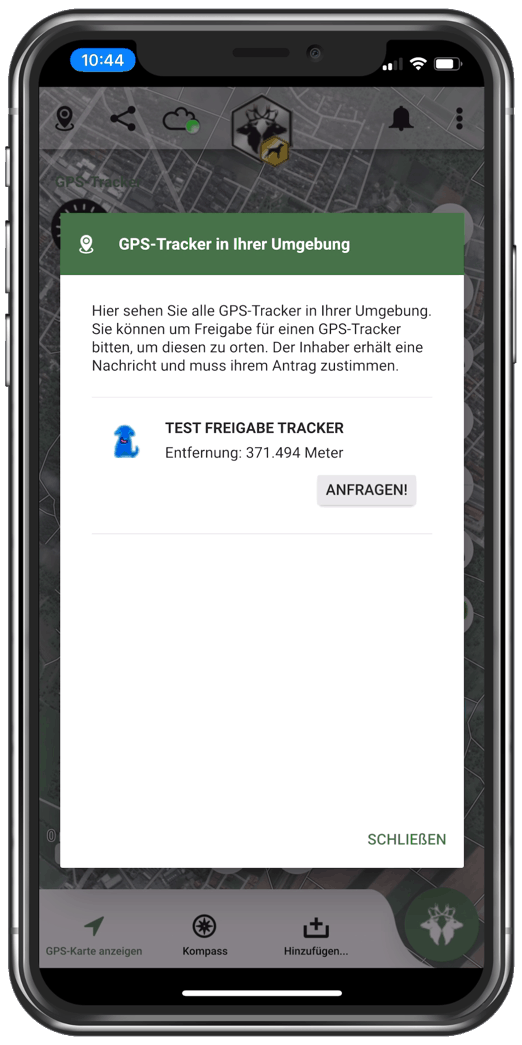
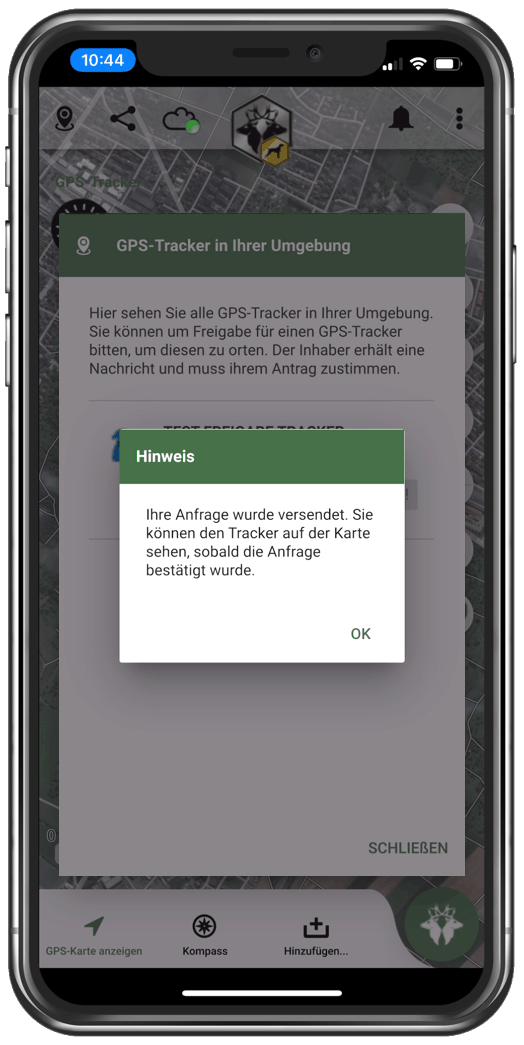
Falls Sie weitere Fragen haben, schreiben Sie eine E-Mail an: support@revierwelt.de